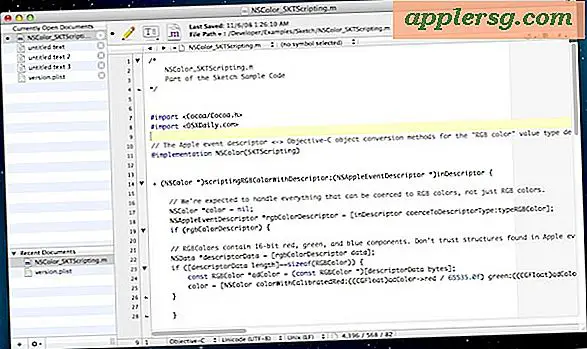Sådan zip-filer i Mac OS X
 Har du nogensinde spekuleret på, hvordan du laver en zip-fil i Mac OS X? Vi har for nylig demonstreret, hvordan du passwordbeskytter zip-arkiver, men i kommentarerne stillede en læser et mere simpelt, men alligevel gyldigt spørgsmål: " Hvad med bare at lave en standard zip-fil? "Nå er det nemt at lave et zip-arkiv på en Mac, og med kompressionsværktøjerne bygget direkte i OS X er der ikke behov for at downloade ekstra software eller add-ons til hurtigt at oprette lynlåse og komprimere enten en enkelt fil, en gruppe filer, eller en hel mappe. Hvis du ikke er kendt for at oprette lynlåse på Mac, er det præcis, hvordan man gør det, og hurtigt.
Har du nogensinde spekuleret på, hvordan du laver en zip-fil i Mac OS X? Vi har for nylig demonstreret, hvordan du passwordbeskytter zip-arkiver, men i kommentarerne stillede en læser et mere simpelt, men alligevel gyldigt spørgsmål: " Hvad med bare at lave en standard zip-fil? "Nå er det nemt at lave et zip-arkiv på en Mac, og med kompressionsværktøjerne bygget direkte i OS X er der ikke behov for at downloade ekstra software eller add-ons til hurtigt at oprette lynlåse og komprimere enten en enkelt fil, en gruppe filer, eller en hel mappe. Hvis du ikke er kendt for at oprette lynlåse på Mac, er det præcis, hvordan man gør det, og hurtigt.
Sådan laver du et zip-arkiv i Mac OS X
Du kan bruge dette til at oprette zip-filer af filer, mapper eller begge dele:
- Find emnerne til zip i Mac Finder (filsystem)
- Højreklik på en fil, mappe eller filer, du vil zip
- Vælg "Komprimer elementer"
- Find det nyoprettede .zip-arkiv i samme mappe

Hvis en enkelt fil bliver zippet, vil zip-arkivet vedligeholde standardfilnavnet, men tilføjer .zip-udvidelsen.
Hvis mere end en fil bliver zippet, hedder arkivet "Archive.zip", og hvis flere arkiver oprettes, bliver de navngivet "Arkiv 2.zip" og så videre.

Dette virker i alle versioner af OS X, og du kan få adgang til komprimeringselementet ved at højreklikke med en mus, styre-klik med tastatur eller tofinger klik på et styreflad fra Mac'en.
Udpakning af zip-arkiver
Åbning af zip-filer er endnu nemmere, alt hvad du skal gøre er bare at dobbeltklikke på arkivet, og det vil automatisk blive udvidet med Archive Utility i den samme mappe, arkivet er gemt i.

For eksempel, hvis du udvinder et arkiv med navnet "ZippedSample.zip" i ~ / Downloads / mappen, vil den resulterende ekstraherede mappe blive kaldt "ZippedSample" inden for samme ~ / Downloads / mappe.
Opret en zip fra kommandolinjen
Ikke interesseret i at bruge standard Finder og filsystem tilgang? Ziparkiver kan også oprettes fra kommandolinjen ved at bruge terminalkommandoen 'zip' med følgende syntaks:
zip archive.zip file.txt
En anden enkel måde at oprette et arkiv på fra kommandolinjen er at bruge Terminalens træk og slip-support, skriv ud 'zip' som sædvanlig, men slip derefter filen (r) for at komprimere ind i Terminal-vinduet.
Unzipping fra kommandolinjen er også meget enkel, med den nemme 'unzip' kommando:
unzip archive.zip
Du kan angive stier og andre detaljer, hvis du er interesseret, men hvis alt du ønsker at gøre er at udtrække en fil, er der ikke meget mere at gøre end den enkle unzip-kommando.
Selvom det er godt at kende kommandoliniealternativerne, serveres de fleste brugere bedst ved hjælp af de mere venlige Mac Finder-baserede fremgangsmåder, enten ved at zippe fra den højreklikke metode, der er beskrevet ovenfor, eller udpakke ved blot at åbne filen direkte.